Leseprobe:
Das vorliegende Schulungshandbuch ist für ein Selbststudium in SAP® BusinessObjects™ Web Intelligence® (kurz: WebI) konzipiert worden. Es wurde konzipiert, um Ihnen innerhalb von kurzer Zeit einen guten Einblick in die Verwendung von SAP BusinessObjects Web Intelligence (WebI) zu vermitteln.
SAP BusinessObjects Web Intelligence
Die Kapitel beginnen jeweils mit einer praktischen Fragestellung aus dem Berichtsalltag, deren Lösung durch detaillierte und gut bebilderte Klickanleitungen dargestellt wird. Im Anschluss an die Klickanleitungen erfolgen kurze Zusammenfassungen sowie die Vermittlung vertiefenden Hintergrundwissens, um dem Benutzer auch die konzeptionelle Einordnung zu erleichtern.
Am Ende des Schulungshandbuches stehen weitere Aufgaben zur Verfügung, die der Benutzer zu diesem Zeitpunkt ohne Klickanleitung lösen kann, um das bei der Bearbeitung des Buches gewonnene Verständnis zu überprüfen. Selbstverständlich sind auch die entsprechenden Lösungen zur eigenen Kontrolle vorhanden
Grundlagen
Im folgenden Kapitel werden die Grundbegriffe von WebI beschrieben, um eine Basis für das Verständnis dieses Buches zu schaffen.
SAP BusinessObjects Web Intelligence
Web Intelligence ist eine Anwendung zur Berichterstellung. Von zentraler Bedeutung für das Verständnis von WebI ist das Konzept der Trennung zwischen Datenbeschaffung und Datenaufbereitung:
Im ersten Schritt holen Sie die benötigten Daten in den Bericht. Im zweiten Schritt bereiten Sie diese optisch so auf, wie es für Ihre Zwecke erforderlich und zielführend ist.
Universum
Sie haben in WebI verschiedene Möglichkeiten, die benötigten Daten für einen Bericht zu holen. Die verschiedenen Datenquellen werden im Kontext von WebI „Datenprovider“ genannt. Einer der wichtigsten Datenprovidern ist das sogenannte „Universum“.
Klassen und Objekte
Die fachliche Begrifflichkeit im Universum manifestiert sich in Klassen und Objekten.
Ein Objekt beschreibt dabei einen fachlichen Aspekt, z.B. die Artikelnummer, das Geschäftsjahr oder den Kundennamen.
Entwickler vs. Anwender
In diesem Buch wird häufiger die Unterscheidung zwischen den Begrifflichkeiten „Entwickler“ und „Anwender“ getroffen. Beim Entwickler ist die Rede von dem Berichtsentwickler, also demjenigen, der für Erstellung und Konfiguration eines neuen Berichtes verantwortlich bzw. zuständig ist, wohingegen der Anwender sich auf den Endbenutzer eines Berichtes bezieht.
Anmeldung und Erstellung einer einfachen Abfrage
In diesem Kapitel erlernen Sie anhand eines Beispiels die Erstellung eines einfachen Berichts.
Praktische Einführung
Sie arbeiten bei einer international tätigen Modekette und möchten eine Übersicht über die Umsätze pro Jahr und Bundesstaat Ihres Unternehmens erstellen.
Dazu gehen Sie wie folgt vor:
- Anmeldung am SAP BO-System
- Öffnen der WebI-Anwendung
- Erstellung eines neuen Dokuments
- Erstellung einer Abfrage
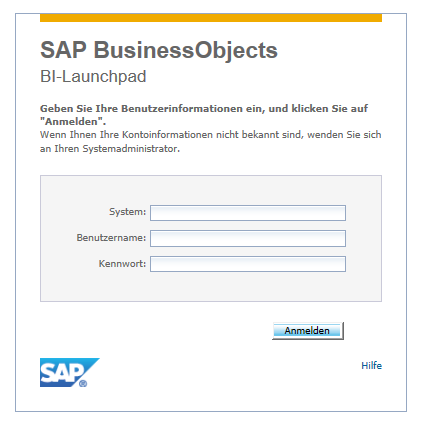
Web Intelligence-Oberfläche
Mit der Erstellung Ihres ersten Berichts sind Sie nun automatisch in die Hauptbearbeitungsoberfläche von Web Intelligence gelangt. Für die Orientierung darin kann die untenstehende Darstellung zur Hilfe genommen werden:
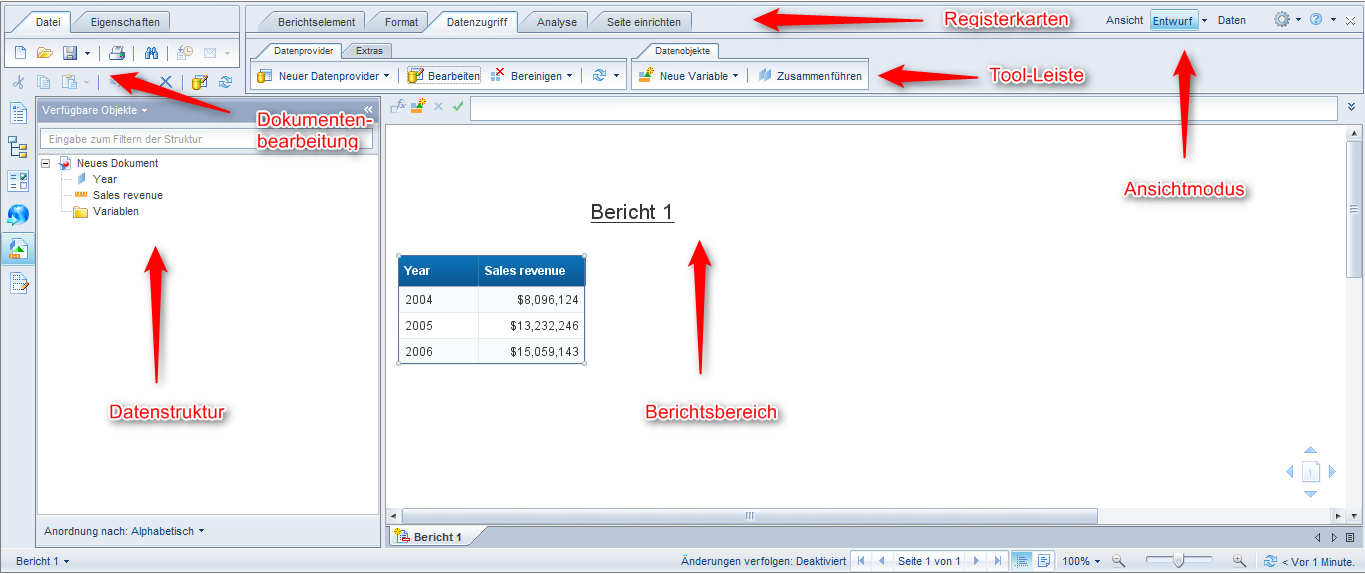
Zusammenfassung
Mit der Anmeldung am BI System verifizieren Sie durch die Eingabe Ihrer Zugangsdaten Ihre Zugangsrechte und gelangen auf das BI-Launchpad. Dort können Sie vorhandene Berichte aufrufen und die WebI-Anwendung starten.
Abfragefilter
Das Ziel von Abfragefiltern ist es, die abzurufenden Daten auf das Notwendigste zu beschränken. Dadurch soll zum einen die Geschwindigkeit der Abfrage selbst optimiert werden und zum anderen dauert die Aufbereitung der Berichtsdaten, auf die wir später eingehen, nicht unnötig lange.
Praktische Einführung
- Datenabfrage mit vordefiniertem Filter
- Datenabfrage mit Auswahl aus einer Werteliste
- Datenabfrage mit Eingabeaufforderung
- Datenabfrage mit mehreren Filter
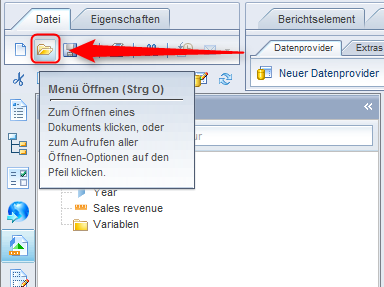
Zusammenfassung
Filter
Mit Abfragefiltern werden die von der Datenbank zurückzuliefernden Ergebnisse auf die relevanten Datensätze beschränkt. Bei der Anwendung von Filtern existieren unterschiedliche Möglichkeiten:
Vordefinierter Filter
Der vordefinierte Filter ruft eine vom Entwickler vorab definierte Einschränkung ab und ist somit nicht mehr nachträglich vom Anwender zu konfigurieren.
Werteliste
Bei der Abfrage mit Hilfe einer Werteliste, wird bei dem Filtereinsatz eine Liste aufgerufen, die sämtliche Werte der Dimension beinhaltet, sodass der Berichtsentwickler die Filterbedingungen anhand dieser Liste festlegen kann. Die Filterbedingung wird somit im Abfrageeditor statisch festgelegt und kann vom Endanwender nicht mehr geändert werden.
Eingabeaufforderung
Bei der Filteroption mit Eingabeaufforderung handelt es sich um eine dynamische Filtermöglichkeit, da dem Anwender die Möglichkeit eingeräumt wird, bei jeder Berichtsaktualisierung eine neue Einschränkung festzulegen.
Verknüpfung mehrerer Filter
Bei dem Einsatz von mehreren Filtern werden diese miteinander verknüpft, indem der Anwender ihre Abhängigkeit voneinander bestimmt. Der Anwender muss die Filterbedingungen „Und“ oder „Oder“ definieren, um den Erfolg des Filters zu beeinflussen.
Vertiefendes Anwendungswissen
Bei dem manuellen Filtereinsatz werden drei wesentliche Bestandteile unterschieden, wie folgende Abbildung vereinfacht darstellt. Das Objekt legt die Dimension sowie den Bereich, in dem der Filter angewendet wird, fest.
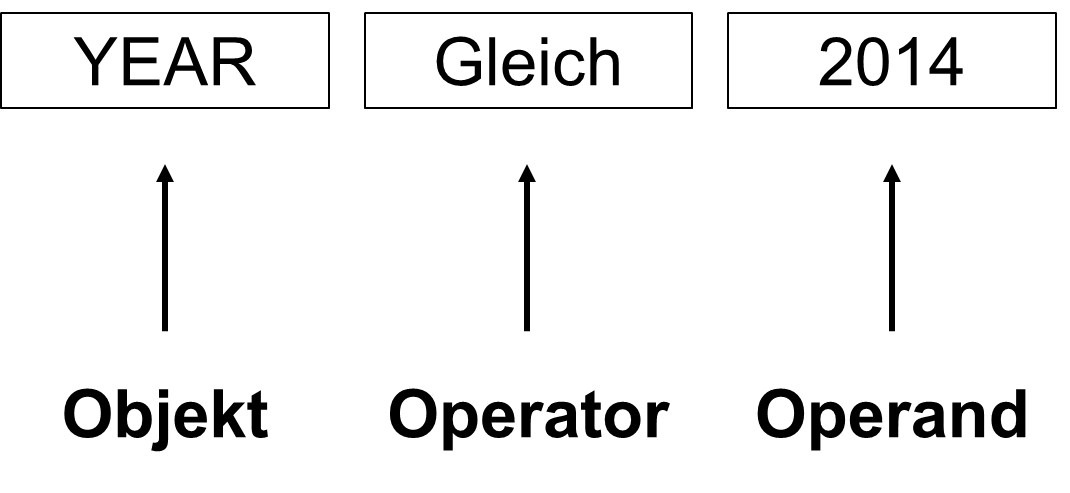
Filter auf Berichtsebene
Der Filter auf Berichtsebene filtert im Unterschied zum bereits kennengelernten Abfragefilter nicht die Daten im Datenprovider, sondern begrenzt nur die in einem bestimmten Berichtselement, z.B. einem Berichtsreiter oder einer Tabelle, angezeigten Daten. Dies hat den Vorteil, dass auf Grundlage desselben Datenproviders mehrere unterschiedliche Berichte bzw. Tabellen erzeugt werden können, die jeweils einen anderen Ausschnitt der vom Datenprovider gelieferten Daten hervorheben.
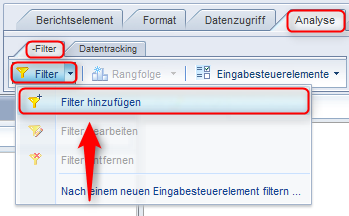
Zusammenfassung
Der Filter auf Berichtsebene beeinflusst lediglich die im Bericht dargestellte und bei Berechnungen dort berücksichtigte Datenmenge. Da der Filtereinsatz nicht bei der Datenabfrage aus der Datenbank erfolgt, wird der Datenprovider nicht mehr nachträglich manipuliert, sondern es werden lediglich die anzuzeigenden Ergebnisse für das Element angepasst, auf dem der Filter definiert wurde.
Eingabesteuerelement
Ähnlich wie Berichtsfilter funktionieren Eingabesteuerelemente. Im Unterschied zu Berichtsfiltern sind sie jedoch weniger statisch, sondern darauf ausgelegt, dem Nutzer des Berichts interaktive Filtermöglichkeiten während der Ansicht des Berichts einzuräumen. Dies funktioniert – wie beim Berichtsfilter – natürlich wieder nur im Rahmen der vom Datenprovider zurückgelieferten Informationen.
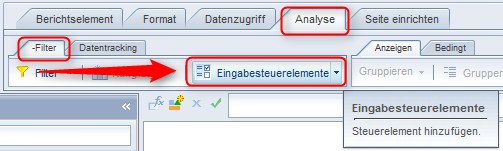
Zusammenfassung
Durch die Verwendung von Eingabesteuerelementen kann sich der Anwender – ohne die Daten jeweils neu von der Datenbank zu holen – dynamisch die Daten zu einzelnen Dimensionsausprägungen anzeigen lassen.
Vertiefendes Anwendungswissen
Durch die entsprechende Auswahl des Steuerelementtyps können dem Anwender verschiedene Anzeigemöglichkeiten eingeräumt werden. Grundsätzlich wird zwischen der Anzeige einzelner Werte und der Möglichkeit mehrere Werte auszuweisen unterschieden.
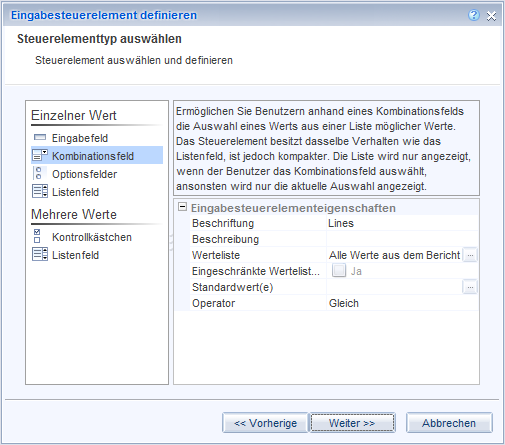
Datenaufbereitung und Formatierung
Während wir uns bisher ausschließlich mit der Einschränkung von Daten beschäftigt haben, soll es nun um ihre graphische Aufbereitung gehen. Hierzu gibt es verschieden Formen, die je nach Analysezweck angewendet werden können.
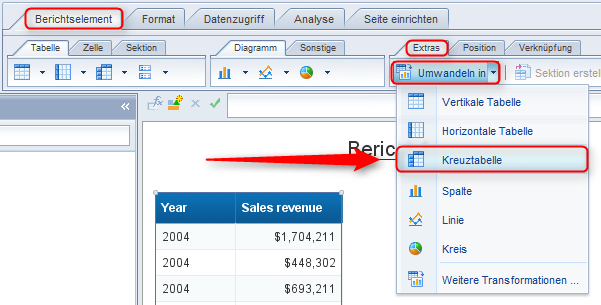
Zusammenfassung
Zur Aufbereitung der Daten existieren zahlreiche Möglichkeiten. Hierzu zählen die drei Tabellenformen vertikale, horizontale und Kreuztabelle, sowie diverse Graphen, wie z.B. Kreis-, Balken-, **Säulen-**und Liniendiagramm
Tabelle
Mit Hilfe von Tabellen können die Informationen aus der Datenbank tabellarisch abgebildet werden.
Diagramme
Bei Diagrammen handelt es sich um graphische Darstellungen der Ergebnisse, die zu einem schnelleren Erkennen von Relationen, Tendenzen und Verhältnissen führen können.
Bedingte Formatierung
Die bedingte Formatierung bietet die Möglichkeit, Werte hervorzuheben, die im Voraus definierte Grenzen über-oder unterschreiten.
Datenstrukturierung mit Hilfe von Sektion und Gruppenwechsel
In diesem Kapitel erhalten Sie einen Überblick über die Strukturierungsmöglichkeiten von WebI-Berichten. Dabei geht es sowohl um die Strukturierung der Elemente zueinander als auch der Erhöhung der Übersichtlichkeit innerhalb einzelner Elemente, insbesondere innerhalb von Tabellen.
Praktische Einführung
- Gruppenwechsel
- Sektion

Zusammenfassung
Gruppenwechsel
Bei der Berichterstattung von großen Datenmengen ist der Gruppenwechsel von Bedeutung, denn so kann der Anwender die Daten in Gruppen einteilen und anzeigen. Dies erhöht die Lesbarkeit der Resultate. Gruppenwechsel können mit Hilfe die Navigationsleiste über „Analyse“ und „Anzeige“, sowie über „Berichtelement“ und „Tabellen-Layout“ erzeugt werden.
Sektion
Die Sektionen sind hilfreich, um die Resultate je nach Kategorie als einzelne Blöcke (Tabellen oder Diagramme) anzeigen zu lassen. Die Erstellung von Sektionen erfolgt, wie auch schon der Gruppenwechsel, entweder über den Rechtsklick innerhalb der Tabelle oder über die Navigationsleiste. Bei dem Einsatz der Navigationsleiste kann über die Kategorie „Berichtselement“ eine Sektion hinzugefügt werden, bei der noch eine explizite Zuordnung erforderlich ist.
Vertiefendes Anwendungswissen
Beim Verwalten des Gruppenwechsels können spezifische Einstellungen vorgenommen werden, um die Anzeige der Resultate zu konfigurieren. Zunächst können die Eigenschaften definiert werden, indem die Anzeige von Gruppenkopf und –fuß eingerichtet werden. Zudem kann bestimmt werden, inwiefern doppelte Werte darzustellen sind.
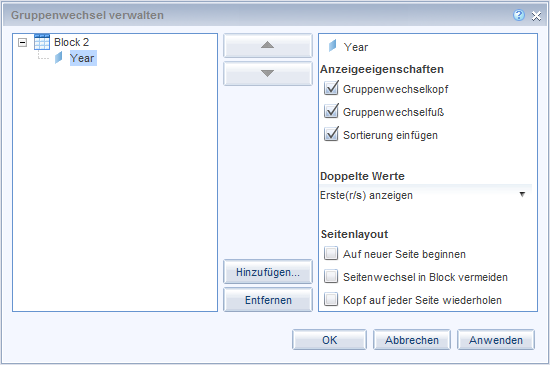
Datenanordnung mit Hilfe von Sortierung und Rangfolge
Die Datenanordnung innerhalb eines Berichtselements erfolgt durch die Sortierungsfunktion. Hierbei kann der Anwender die Datenaufreihung in Abhängigkeit der Anforderungen absteigend oder aufsteigend einstellen.
Mit Hilfe der „Ranking“-Funktion wird eine Sortierung nach einer bestimmten Rangfolge erzielt, wobei die Anzahl der anzuzeigenden „Besten“ oder „Schlechtesten“ selbst festgelegt werden kann. Dementsprechend handelt es sich dabei um eine einschränkende Sortierung der Daten.
Praktische Einführung
- Sortierung
- Rangfolge
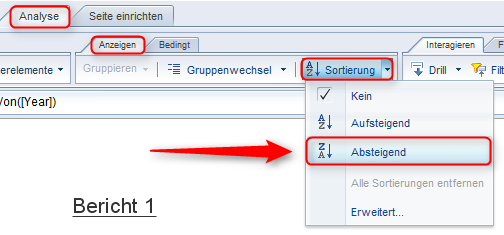
Zusammenfassung
Sortierung
Die Sortierung bewirkt eine konkrete Reihenfolge der anzuzeigenden Ergebnisse, ungeachtet der Tatsache, ob es sich bei dem Objekt um eine Dimension, um eine Information oder um eine Kennzahl handelt. Bei der Konfiguration der Sortierung kann durch klicken auf die Option „Erweitert…“ eine manuelle Sortierung erzeugt werden. Somit besteht die Möglichkeit, neben den gängigen Sortierungen „Aufsteigend“ und „Absteigend“, auch eine benutzerdefinierte Anordnung herbeizuführen.
Rangfolge
Im Rangfolgeneditor können differenzierte Einstellungen vorgenommen werden, um den Bericht an die Benutzeranforderungen anzupassen. Zunächst einmal erfolgt die Rangfolge auf Basis einer Kennzahl, die darauf näher spezifiziert werden kann, indem sie nach einer Dimension bestimmt wird. Außerdem besteht die Möglichkeit lediglich die ersten oder die letzten Ergebnisse anzeigen zu lassen, um die Resultate eingrenzen zu können und somit die Grundlage für Interpretationen und weitgreifende Entscheidungen zu schaffen.
Vertiefendes Anwendungswissen
Im Rahmen der Einstellungsmöglichkeiten von Rangfolgen wird dem Anwender die Möglichkeit geboten, die gewünschte bzw. erforderliche Rangordnung in Abhängigkeit von Dimensionen einzuschränken.
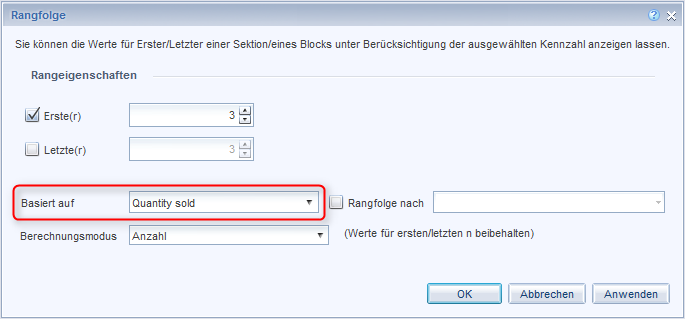
Funktion, Formel, Variable und Referenz
In diesem Kapitel werden die verschiedenen Möglichkeiten zur Verarbeitung der vorhandenen Daten näher beschrieben. Mit Hilfe von Funktionen, Formeln, Referenzen und der Bestimmung von Variablen können Werte benutzerspezifisch angelegt und die Informationen erweitert werden.
Praktische Einführung
- Funktion
- Formel
- Variable
- Referenz
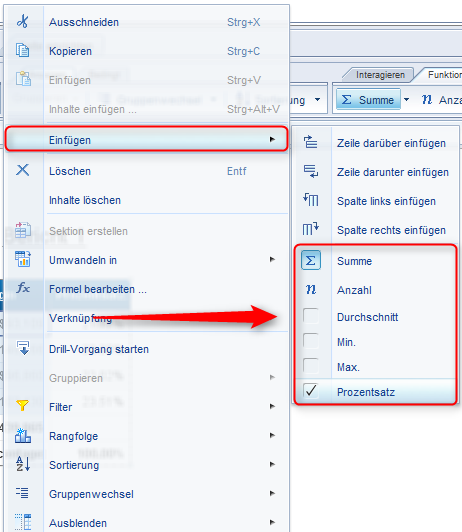
Zusammenfassung
Funktion
Mit Hilfe des Schnellzugriffs der gängigsten mathematischen Gleichungen können Ergebnisse beliebig zusammengetragen und angezeigt werden. Die folgende Tabelle zeigt, welcher Prozess bei der Anwendung der Funktion erfolgt und automatisch in einer zusätzlichen Zeile/Spalte angegeben wird.
Formel
Die Formel stellt eine Kombination aus Objekt, Funktion und Operator dar. Durch die unzähligen Kombinationsmöglichkeiten ergibt sich eine immense Vielzahl von Formelanwendungen. Im Formeleditor können die Objekte und Funktionen über Operatoren miteinander verknüpft werden, sodass sich daraus die entsprechende Formel ergibt und das erforderliche Ergebnis generiert werden kann.
Vertiefendes Anwendungswissen
Von zentraler Bedeutung für das Verständnis von Formeln und Variablen mit numerischem Rückgabewert ist der angewandte Berechnungskontext. Dieser ergibt sich automatisch aus den in einer Tabelle vorhandenen Dimensionen. Wenn Sie also in einer bestimmten Zeile einer Tabelle die Dimension Year und State haben und in der dritten Spalte den Umsatz (Sales Revenue), dann wird hier je Zeile automatisch der Sales Revenue des angezeigten Jahres und Bundesstaates gezeigt.
Drillen inkl. Abfrageeditor
Unter Drillen versteht man die Analyse der Daten von einer hohen in immer detailliertere Ebenen.
Praktische Einführung
- Drillen inkl. Abfrageeditor
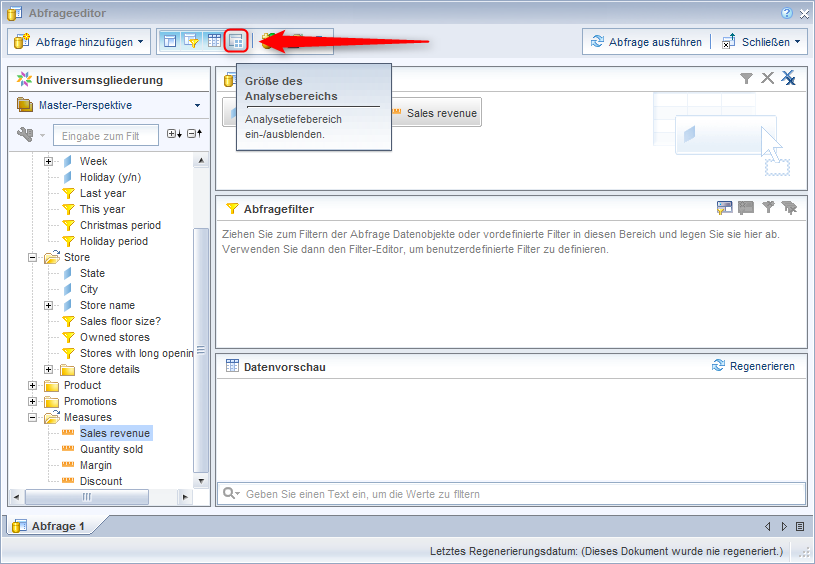
Zusammenfassung
Drillen stammt vom englischen Wort „to drill“ (dt.: bohren) und bezeichnet den Bohrvorgang, also im übertragenen Sinne „in die Tiefe“ gehen. Mit dem Drill-Verfahren können mehrere Ebenen in dem Bericht festgelegt werden, sodass der Anwender je nach Bedarf unterschiedliche Ergebnisse abrufen und anzeigen lassen kann. Verfolgung von Datenveränderungen (Tracking Data Changes) Mit der Datenverfolgung können Veränderungen in den Werten gegenüber einem vorab determinierten Status Quo oder der letzten Aktualisierung hervorgehoben werden. Der Anwender hat die Möglichkeit, die Art der Hervorhebung der Datenveränderungen festzulegen.
Praktische Einführung
Verfolgung von Datenveränderungen (Tracking Data Changes)
Zusammenfassung
Mit Hilfe des Data Tracking können Datenveränderungen hervorgehoben („verfolgt“ werden. Hierfür muss der Anwender zunächst die Vergleichsgrundlage und anschließend die Formatierung bestimmen.
Synchronisation von Datenprovidern
Die Synchronisation von mehreren Datenprovidern ermöglicht dem Entwickler bei der Berichtserstellung auf unterschiedliche Datenquellen zuzugreifen. Es können Daten aus verschiedenen Universen herangezogen und miteinander verknüpft werden.
Praktische Einführung
- Synchronisation von Datenprovidern
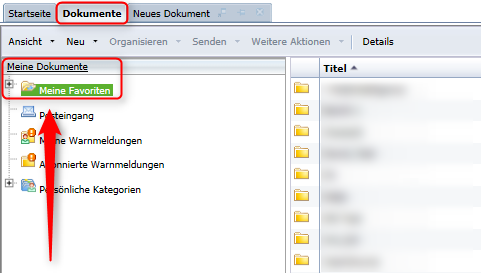
Zusammenfassung
Mit der Synchronisation von Datenprovidern ist es möglich, Daten aus unterschiedlichen Universen oder ganz unterschiedlichen Datenquellen miteinander in Verbindung zu setzen und somit einen Bericht basierend auf mehreren Informationsquellen zu erstellen
Sicherung in der BI-Umgebung
Als Anwender können Sie Ihre Berichte auf unterschiedlicher Art und Weise in der BI-Umgebung sichern und veröffentlichen. Die Sicherung Ihrer Ergebnisse hängt von der gewünschten Verwendung der Berichte ab.
Praktische Einführung
- Sicherung in der BI-Umgebung
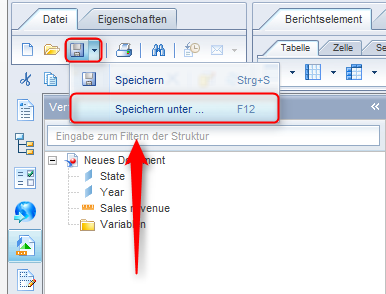
Zusammenfassung
Mit Hilfe der unterschiedlichen Sicherungsoptionen können Sie Ihre Berichte den Anforderungen entsprechend speichern und für andere zugänglich machen. So können Resultate im Excel-Format gespeichert werden und stehen somit zur weiteren Verarbeitung in MS Excel zur Verfügung. Möchten Sie eine Weiterverarbeitung verhindern, können Sie im PDF-Format sichern.
Themen
- Grundlagen von Business Intelligence (BI)
- Die Data Warehouse Workbench
- Die Business Explorer Suite
- Extraktion, Transformation und Laden von Daten
Für den Newsletter anmelden und nie mehr Neuerungen verpassen!
Als Dank erhalten Sie 10% Rabatt auf eine Einze-Jahreslizenz für unsere SAP-Lernplattform.1
* Pflichtfelder
1. Einmalig und nur für Neukunden. Der Gutschein ist nicht mit anderen Aktionen kombinierbar und nur bei Espresso Tutorials GmbH einlösbar.